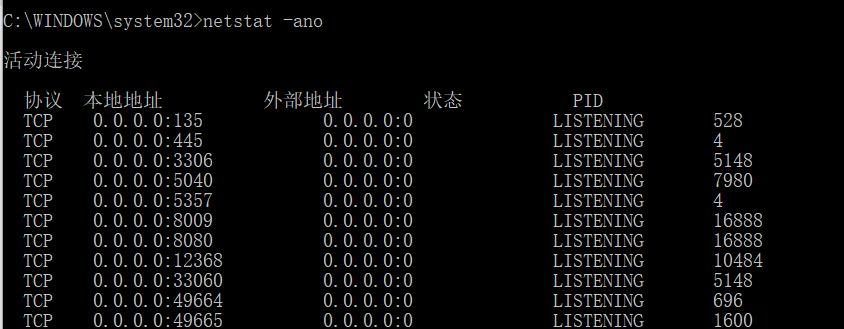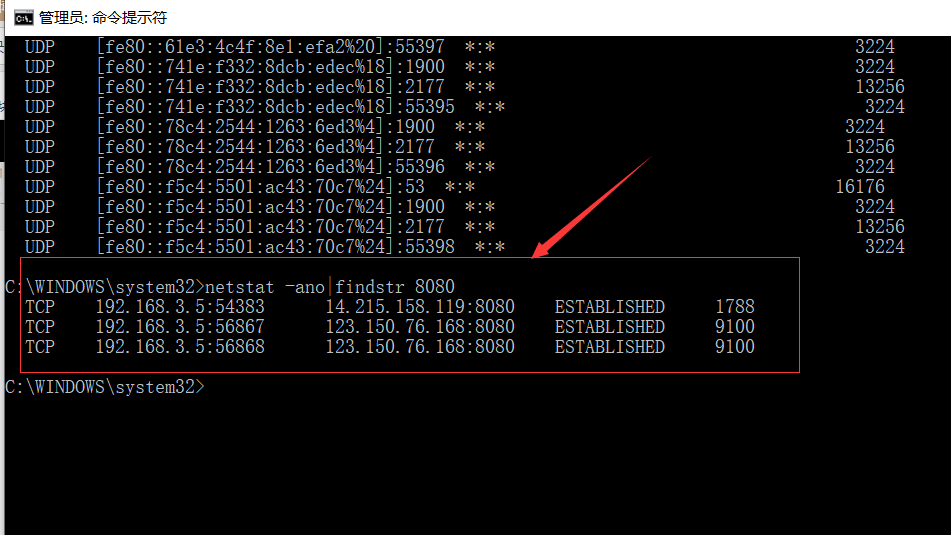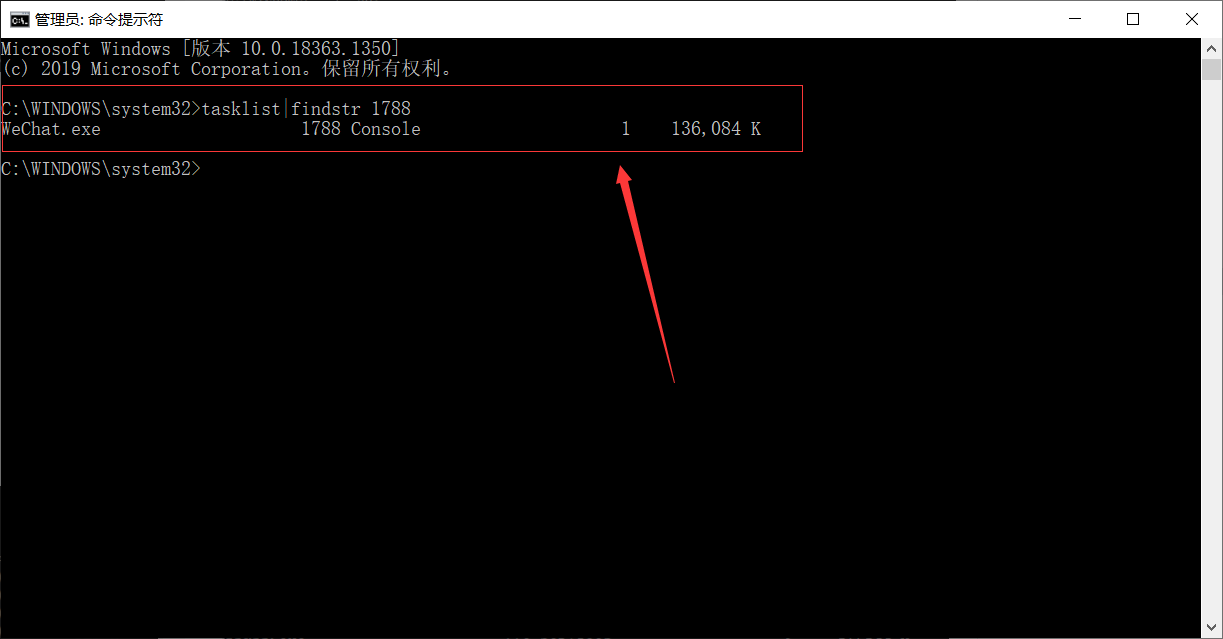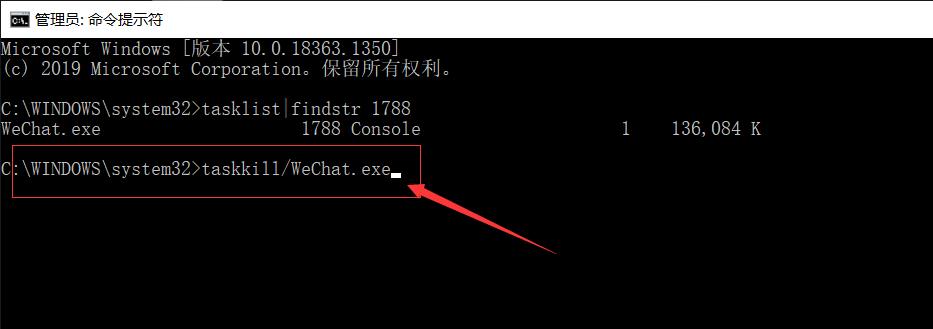文章目录
前言
我们在启动 Tomcat 应用服务器运行项目的时候,如果之前我们没有正确关闭 Tomcat 服务器,或者是端口 8080 被系统中某个进程占用,而我们又不知道是哪个进程占用了我们要是用的端口。那么我们就可以使用 Shell 命令查看使用情况并将占用该端口的进程关闭。
声明:本文由作者“白鹿第一帅”于 CSDN 社区原创首发,未经作者本人授权,禁止转载!爬虫、复制至第三方平台属于严重违法行为,侵权必究。亲爱的读者,如果你在第三方平台看到本声明,说明本文内容已被窃取,内容可能残缺不全,强烈建议您移步“白鹿第一帅” CSDN 博客查看原文,并在 CSDN 平台私信联系作者对该第三方违规平台举报反馈,感谢您对于原创和知识产权保护做出的贡献!
文章作者:白鹿第一帅,作者主页:端口被占用?启动 Tomcat 应用服务器端口 8080 被占用排查思路及解决方式,未经授权,严禁转载,侵权必究!
一、Tomcat 应用服务器端口 8080 被占用
系统报警,我们现在可以看到报错如下:
Several ports(8005,8080,8009) required by Tomcat V9.0 Server at Localhost are already in use 很明显,8005、8080、8009 这三个端口被占用了,所以我们无法正常启动 Tomcat 应用服务器。
二、如何解决端口被占用
我们以管理员身份打开 Windows 命令界面,执行下面步骤。
2.1、列出所有端口的使用情况
列出所有端口的使用情况,命令如下:
netstat -ano 具体如下图所示:
2.2、查看被占用端口对应的 PID
查看被占用端口对应的 PID,输入命令如下:
netstat -ano|findstr “端口号” 如 8080 端口就是:
netstat -ano|findstr 8080 具体如下图所示:
2.3、回车查看占用端口的具体程序
这个时候我们就可以看到占用进程的 PID 了,输入命令如下:
tasklist|findstr "PID" 例如我们先查看上图 PID 为 1788 的进程,输入命令如下:
tasklist|findstr 1788 这个时候我们可以看到是微信的进程占用了目的端口,具体如下图所示:
2.4、结束目的进程
明确了占用端口的进程,我们为了运行项目就不得终断微信的该进程,输入命令如下:
taskkill/WeChat.exe 具体如下图所示:
这个时候我们就可以正常使用 8080 的端口了,其他的端口操作均是类似的,这里就不再重复了。
文章作者:白鹿第一帅,作者主页:端口被占用?启动 Tomcat 应用服务器端口 8080 被占用排查思路及解决方式,未经授权,严禁转载,侵权必究!
总结
本文给大家带来了启动 Tomcat 应用服务器端口 8080 被占用排查思路及解决方式。总而言之,一切都是基于系统而运行的,各个科目之间的互通性是很强的,尤其是软件工程、互联网学科,要学会活学活用。
我是白鹿,一个不懈奋斗的程序猿。望本文能对你有所裨益,欢迎大家的一键三连!若有其他问题、建议或者补充可以留言在文章下方,感谢大家的支持!
今天的文章
服务器开端口怎么开_服务器开端口怎么开分享到此就结束了,感谢您的阅读。
版权声明:本文内容由互联网用户自发贡献,该文观点仅代表作者本人。本站仅提供信息存储空间服务,不拥有所有权,不承担相关法律责任。如发现本站有涉嫌侵权/违法违规的内容, 请发送邮件至 举报,一经查实,本站将立刻删除。
如需转载请保留出处:https://bianchenghao.cn/81271.html